戴尔7559如何加装固态硬盘
1、一、首先,您需要创建Win10系统恢复介质。
1.插入一个容量大于等于32G的U盘,在搜索栏输入并点击“创建一个恢复驱动器”。

2、2.勾选“将系统文件备份到恢复驱动器”,点击“下一步”。

3、3.选择U盘,点击“下一步”。

4、4.点击“创建”,等待恢复介质创建,点击“完成”。


5、二、为机器装上固态硬盘
1.旋开螺丝并移除后盖。


6、2.根据图片的提示,装上固态硬盘并固定。注意,您需要选购 M.2接口, 22*80尺寸,Sata通道的固态硬盘。

7、3.移除机械硬盘线,确保系统正确引导到固态硬盘中。

8、三、进行系统迁移
1.插入步骤一备份好的恢复介质,开机敲击F12,在UEFI模式下选择您的U盘,敲击回车引导。


9、2.进入键盘布局界面,选择“微软拼音”。
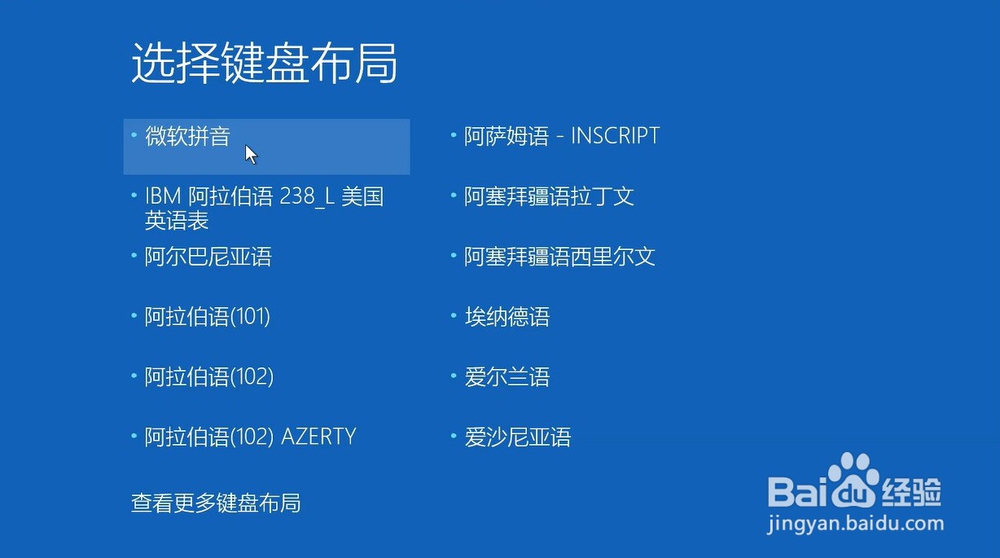
10、3.在下一界面选择“疑难解答”。

11、4.在疑难解答中,选择“从驱动器恢复”。
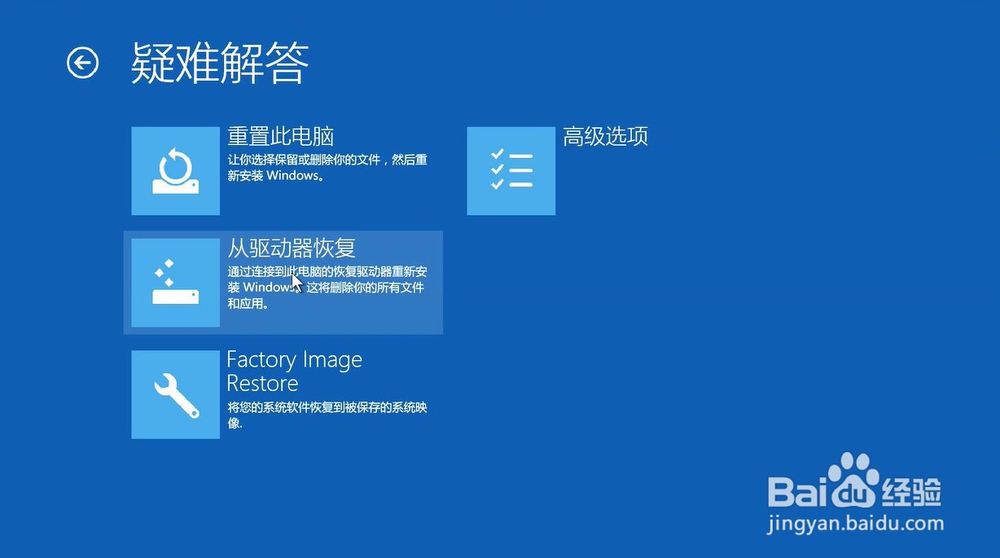
12、5.选择“仅删除我的文件”。
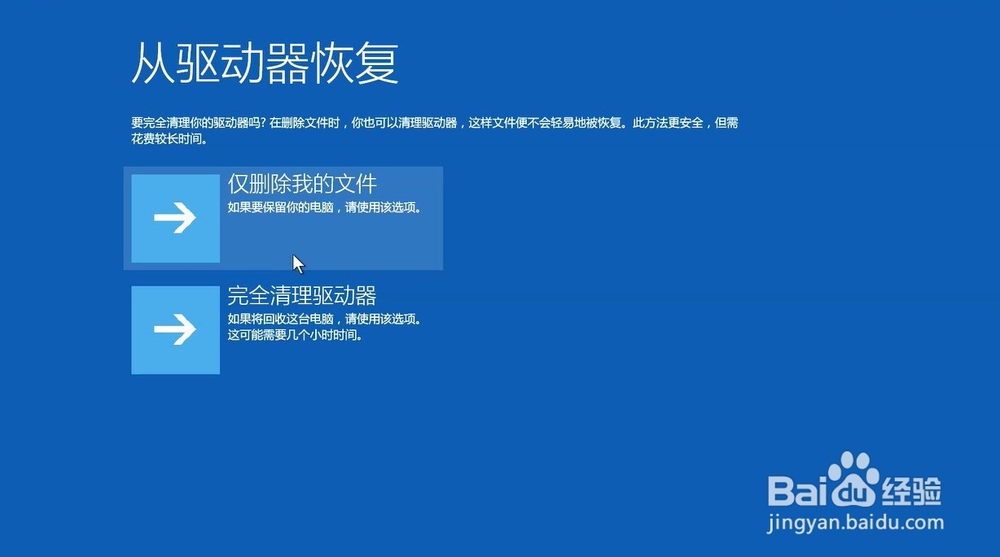
13、6. 恢复成功后, 开机默认进入固态硬盘中的系统, 此时您插上机械硬盘线,自行将机械硬盘所有分区删除格式化重新分区
声明:本网站引用、摘录或转载内容仅供网站访问者交流或参考,不代表本站立场,如存在版权或非法内容,请联系站长删除,联系邮箱:site.kefu@qq.com。
阅读量:99
阅读量:188
阅读量:55
阅读量:194
阅读量:91